LINUX配置filebrowser
转载(https://blog.csdn.net/ywd1992/article/details/93030495)
| 软件 | 版本 | 下载地址 |
|---|---|---|
| CentOS | 7.3 | |
| filebrowser | 2.0.12 | https://boss95.lanzoui.com/i4MMGsqip2j 密码:bbij |
1、安装filebrowser
-
tar -xvf linux-amd64-filebrowser.tar.gz
-
mkdir -p /filebrowser
-
mv filebrowser /filebrowser
2、配置
(1)创建配置数据库
-
./filebrowser -d /filebrowser/filebrowser.db config init
(2)设置监听地址
-
./filebrowser -d /filebrowser/filebrowser.db config set --address 192.168.110.144
(3)设置监听端口
-
./filebrowser -d /filebrowser/filebrowser.db config set --port 80
(4)设置中文语言环境
-
./filebrowser -d /filebrowser/filebrowser.db config set --locale zh-cn
(5)设置日志文件位置
-
./filebrowser -d /filebrowser/filebrowser.db config set --log /filebrowser/filebrowser.log
(6)添加用户
-
./filebrowser -d /filebrowser/filebrowser.db users add admin admin --perm.admin
(7)设置文件根目录
-
./filebrowser -d /filebrowser/filebrowser.db config set --root /file
3、启动
(1)编写service文件
-
vim /etc/systemd/system/filebrowser.service
ExecStart根据自己的实际目录修改
-
[Unit]
-
Description=File Browser
-
After=network.target
-
[Service]
-
ExecStart=/filebrowser/filebrowser -d /filebrowser/filebrowser.db
-
[Install]
-
WantedBy=multi-user.target
(2)启动及开机自启
-
systemctl daemon-reload
-
systemctl start filebrowser
-
systemctl enable filebrowser
4、浏览器访问
浏览器直接访问地址加我们设置的端口即可打开filebrowser的首页,然后可以使用上面我们创建的管理员账户添加普通账户设置账户访问目录访问权限等等操作
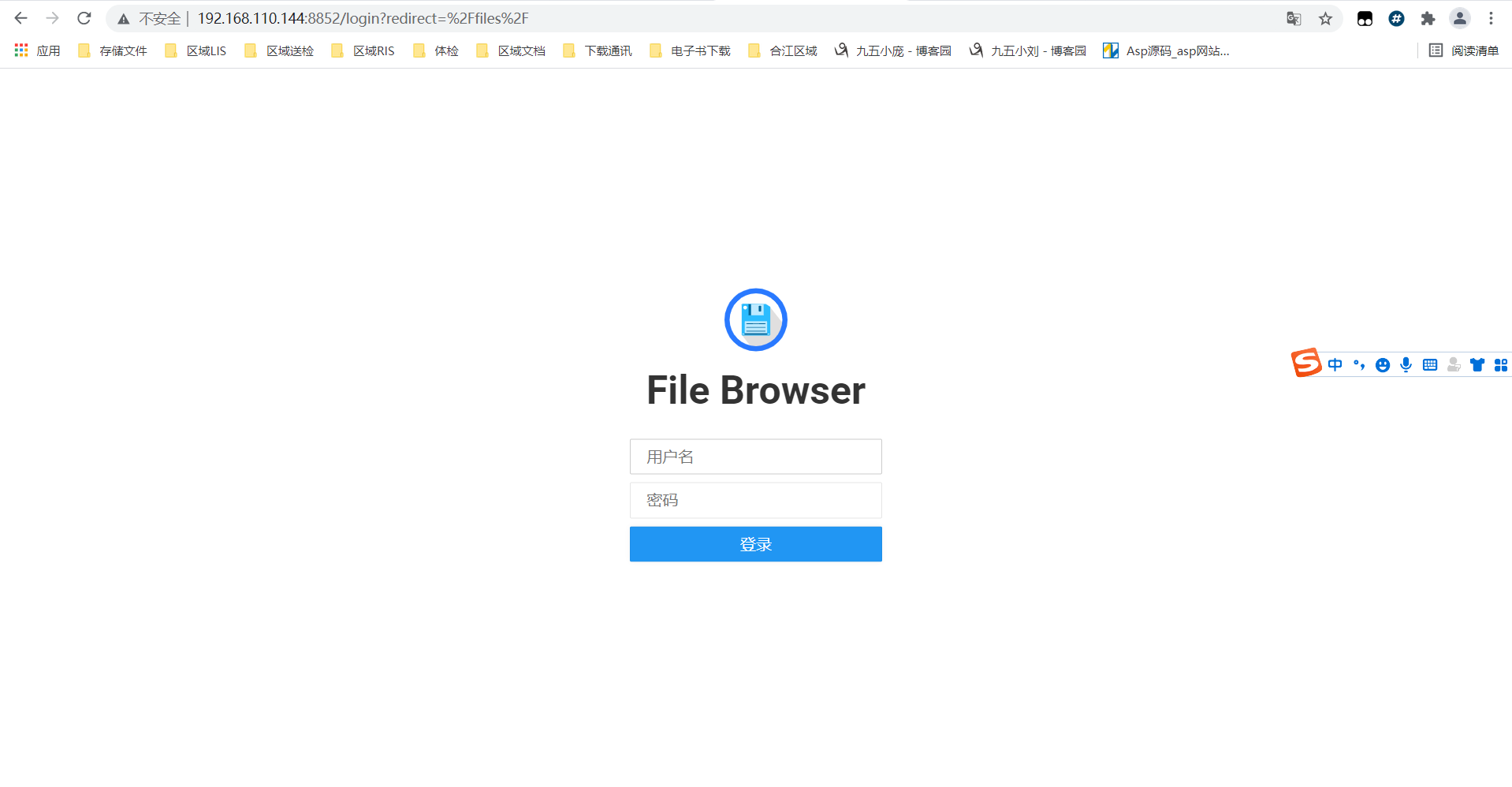





【推荐】国内首个AI IDE,深度理解中文开发场景,立即下载体验Trae
【推荐】编程新体验,更懂你的AI,立即体验豆包MarsCode编程助手
【推荐】抖音旗下AI助手豆包,你的智能百科全书,全免费不限次数
【推荐】轻量又高性能的 SSH 工具 IShell:AI 加持,快人一步
· 10年+ .NET Coder 心语,封装的思维:从隐藏、稳定开始理解其本质意义
· .NET Core 中如何实现缓存的预热?
· 从 HTTP 原因短语缺失研究 HTTP/2 和 HTTP/3 的设计差异
· AI与.NET技术实操系列:向量存储与相似性搜索在 .NET 中的实现
· 基于Microsoft.Extensions.AI核心库实现RAG应用
· TypeScript + Deepseek 打造卜卦网站:技术与玄学的结合
· 阿里巴巴 QwQ-32B真的超越了 DeepSeek R-1吗?
· 【译】Visual Studio 中新的强大生产力特性
· 10年+ .NET Coder 心语 ── 封装的思维:从隐藏、稳定开始理解其本质意义
· 【设计模式】告别冗长if-else语句:使用策略模式优化代码结构